硬盘wordpress主题下载
外置硬盘MyPassportStudio用户手册MyPassportStudio用户手册iiWD服务与支持如您遇到任何问题,请在退换此产品前,允许我们对该问题进行处理.
我们的知识库或者电子邮件支持服务(http://support.
wdc.
com)能够解答大多数的技术支持问题.
如果没有您需要的答案,或者您希望通过电话联系我们,可拨打下面最适合您的电话号码联系WD.
在保修期内,您的产品享有30天的免费电话技术支持服务.
30天的免费期从您第一次致电WD技术支持部门之日算起.
电子邮件支持在整个保修期内免费,我们完善的知识库可供用户全年随时使用.
为了帮助我们确保您获得新功能和服务的消息,请登录http://register.
wdc.
com在线注册您的产品.
获取在线支持请访问我们的产品支持网站http://support.
wdc.
com并选择下列主题:下载–为您的WD产品下载驱动程序、软件和更新.
注册–注册WD产品以便获得最新的更新内容和优惠.
保修与RMA服务–保修,退换产品(RMA),了解RMA状态以及数据恢复信息.
知识库–通过关键字、短语或答案编号进行搜索.
安装–为您的WD产品或软件获取在线安装帮助.
联系WD技术支持部门当联系WD获取技术支持时,请准备好您的WD产品序列号、系统硬件配置以及系统软件版本信息.
北美地区亚太地区英语区800.
ASK.
4WDC澳洲1800429861(800.
275.
4932)中国8008206682/+6562430496西班牙语区800.
832.
4778香港特别行政区+80060086008印度1800119393(MNTL)/18002005789(Reliance)01126384700(免费电话)欧洲(免费)*00800ASK4WDEU印尼+8038529439(0080027549338)日本00531650442韩国027036550欧洲+31880062100马来西亚+80060086008/1800881908/+6562430496中东+31880062100菲律宾180014410159非洲+31880062100新加坡+80060086008/+8006086008/+6562430496台湾地区+80060086008/+6562430496*以下国家/地区可使用免费电话:奥地利、比利时、丹麦、法国、德国、爱尔兰、意大利、荷兰、挪威、西班牙、瑞典、瑞士和英国.
MYPASSPORTSTUDIO用户手册目录–iii目录WD服务与支持ii获取在线支持ii联系WD技术支持部门ii1关于WD硬盘1特性1包装一览2可选配件2操作系统兼容性3磁盘驱动器格式3形式描述3电源/活动指示灯.
4FireWire800接口.
4USB2.
0接口4注册硬盘4操作注意事项42连接硬盘与初步入门5连接硬盘5使用WD+TURBO增强性能7安装WDSecurity软件9安装WDDriveUtilities软件113硬盘加锁和解锁13硬盘密码保护13硬盘解锁14使用WDSecurity或WDDriveUtilities软件为硬盘解锁15使用WDDriveUnlockUtility为硬盘解锁.
16更改密码17取消密码保护184管理和自定义硬盘19检查硬盘健康状态20设置硬盘睡眠计时器21清空硬盘22使用硬盘清空功能22使用WDDriveUnlock实用工具23注册硬盘25安全卸载硬盘27还原WD软件和磁盘镜像275在Windows上使用硬盘28重新格式化硬盘28还原WD软件和磁盘镜像286故障排除29硬盘安装、分区及格式化29常见问题29MYPASSPORTSTUDIO用户手册目录–ivA符合性与保修信息31法规符合性31FCCB类信息31ICES-003/NMB-003声明31安全符合性31符合欧洲CE标准.
31KC通告(仅适用于韩国)32环境符合性(中国大陆)32保修信息32获取服务32有限保修32GNU通用公共许可证("GPL"33索引34MYPASSPORTSTUDIO用户手册关于WD硬盘–1关于WD硬盘欢迎使用MyPassportStudio超便携硬盘.
MyPassportStudio标配两个超快的FireWire800端口、海量容量、密码保护功能以及与MacBook一脉相承的金属外壳,它是Mac专业用户的理想伴侣.
本章包括以下主题:特性包装一览可选配件操作系统兼容性磁盘驱动器格式形式描述注册硬盘操作注意事项特性两个FireWire800端口–两个超快的FireWire800端口最高可使数据保存和访问速度达到800Mb/s.
使用第二个FireWire端口可为Mac计算机连接额外的外置硬盘或其他外围设备.
这款硬盘还提供USB2.
0接口来提高连接性能.
精美的铝外壳–持久耐用的镀铝外壳是您的Mac的理想伴侣,具有抵抗划伤和指纹的能力.
大容量、精巧外壳–MyPassportStudio容量大,拥有精巧的金属外壳,是摄影师、录像师、图形艺术家或者创意人士的理想移动伴侣.
WDSecuritysoftware–可以为硬盘提供密码保护和硬件加密,防止他人非法使用或访问您的文件.
WDDriveUtilities软件–使用WDDriveUtilities软件注册硬盘、设置硬盘安全保护、运行诊断程序等等.
针对Mac的格式–HFS+Journaled格式,开箱即可用于Mac计算机.
可以重新格式化为Windows计算机的格式.
兼容AppleTimeMachine–使用AppleTimeMachine备份您的文件.
不需要电源适配器–硬盘通过FireWire或USB端口供电,不需要随身携带笨重的电源适配器.
WD品质,表里如一–我们知道您的数据对您很重要.
为此我们严格按照持久耐用、抗震和长期可靠的标准打造了这款硬盘,并为它设计了外观精美、具有保护功能的结实外壳.
11MYPASSPORTSTUDIO用户手册关于WD硬盘–2包装一览如图1所示,MyPassportStudio硬盘工具包中包含下列物品:MyPassportStudio超便携硬盘FireWire800火线USBMicroB数据线《快速安装指南》WDSecurity和WDDriveUtilities软件(位于硬盘中)可选配件有关WD产品可选配件的更多信息,请访问:重要信息:有关WD产品的最新消息和新闻,请访问我们的网站http://www.
westerndigital.
com.
最新软件、固件及产品文档和信息,请登录http://support.
wdc.
com/downloads.
图1MyPassportStudio硬盘包装内容物美国http://www.
shopwd.
com或http://www.
wdstore.
com加拿大http://www.
shopwd.
ca或http://www.
wdstore.
ca欧洲http://www.
shopwd.
eu或http://www.
wdstore.
eu其他国家或地区联系您所在地区的WD技术支持人员.
有关技术支持联系列表,请访问http://support.
wdc.
com和参阅知识库答案编号1048.
《快速安装指南》MyPassportStudio超便携硬盘USBMicroB数据线FireWire800火线MYPASSPORTSTUDIO用户手册关于WD硬盘–3操作系统兼容性MyPassportStudio硬盘以及WDSecurity和WDDriveUtilities软件均与下列操作系统兼容:兼容性随硬件配置和操作系统而异.
要获得最高性能和可靠性,请务必安装最新的软件更新和补丁包(SP).
对于Mac计算机,请转至Apple菜单并选择软件更新.
对于Windows计算机,请转至开始菜单并选择Windows更新.
磁盘驱动器格式MyPassportStudio硬盘格式化为单一的HFS+J分区,适用于MacOSX操作系统.
要想将硬盘用于Mac计算机,请参阅第28页"重新格式化硬盘"和第29页"故障排除".
形式描述如图2所示,MyPassportStudio硬盘配有:电源/活动指示灯两个FireWire800端口USB2.
0接口MacOSXWindowsLeopardSnowLeopardLionMountainLionWindowsXPWindowsVistaWindows7Windows8图2MyPassportStudio硬盘USB2.
0接口FireWire800接口电源/活动指示灯MYPASSPORTSTUDIO用户手册关于WD硬盘–4电源/活动指示灯电源/活动指示灯显示硬盘电源状态和运行状态:FireWire800接口FireWire800接口支持最高800Mb/s的数据传输速率,可向后兼容FireWire400.
连接FireWire400端口时,将以FireWire400的速度(最高400MB/s)传输数据.
USB2.
0接口高速USB2.
0接口支持高达480Mb/s的数据传输速率.
USB2.
0可向后兼容USB1.
1.
连接USB1.
1端口时,将以USB1.
1的速度(最高12Mb/s)传输数据.
注册硬盘请务必注册MyPassportStudio硬盘,以便获得最新的更新内容并享受优惠.
您可以登录http://register.
wdc.
com轻松注册您的硬盘.
操作注意事项WD产品属于精密设备,在拆箱及安装时必须小心.
搬运不当、震动或振动可能会损坏硬盘.
拆箱和安装外置存储产品时,始终注意下列事项:不要跌落或震动硬盘.
不要在运行过程中移动硬盘.
指示灯外观电源状态/运行状态稳定发光空闲快闪,每秒闪3次左右活动慢闪,每隔2.
5秒闪一次系统正处于待机状态MYPASSPORTSTUDIO用户手册连接硬盘与初步入门–5连接硬盘与初步入门本章介绍将硬盘接入计算机并安装WDSecurity和WDDriveUtilities软件的操作说明.
本章包括如下主题:连接硬盘使用WD+TURBO增强性能安装WDSecurity软件安装WDDriveUtilities软件连接硬盘1.
开启计算机.
2.
使用USB微型线缆或FireWire800线缆连接MyPassport硬盘,如图3所示.
3.
请确认MyPassport硬盘显示在Finder窗口侧栏区中的"设备"下:图3连接MyPassport硬盘12使用USBMicroB数据线使用FireWire800线缆MYPASSPORTSTUDIO用户手册连接硬盘与初步入门–6注意:如果在Finder预置对话框上选择了外部磁盘,桌面上将显示MyPassport图标:4.
第一次将MyPassport硬盘连接到计算机时会出现一条信息,询问您是否要使用TimeMachine备份硬盘:注意:给备份磁盘加密复选框目前仅在使用Lion或MountainLion操作系统的计算机上显示.
根据您的操作系统:在Leopard或SnowLeopard上,下一步执行第5步.
在Lion或MountainLion上,跳到第6步.
5.
在Leopard或SnowLeopard上:6.
在Lion或MountainLion上:a.
如果想创建密码保护您的备份文件,选择给备份磁盘加密复选框.
b.
单击用作备份磁盘.
如果您.
.
.
对硬盘使用TimeMachine软件,则单击.
.
.
不想取消并跳到第7页的第8步.
想用作备份磁盘并跳到第7页的第7步.
如果您.
.
.
对硬盘使用TimeMachine软件,则.
.
.
不想单击不使用并跳到第7页的第8步.
想继续第a步.
在Leopard和SnowLeopard上在Lion和MountainLion上MYPASSPORTSTUDIO用户手册连接硬盘与初步入门–7c.
如果在步骤A选择了给备份磁盘加密,完成显示的备份密码对话框:d.
单击加密磁盘并完成TimeMachine设置程序.
7.
现在MyPassport图标显示如下:8.
此时可将MyPassport硬盘当作外部存储设备使用了.
您可以在安装硬盘中提供的WD+TURBO实用工具,增强硬盘的性能.
使用WD+TURBO增强性能WD+TURBO是MyPassport硬盘上的实用工具,可提高硬盘在Mac计算机中的性能.
1.
双击MyPassport图标,然后双击显示屏幕上的.
dmg文件:MYPASSPORTSTUDIO用户手册连接硬盘与初步入门–82.
双击屏幕上的"Extras"文件夹:3.
双击"WD+TURBO安装程序":4.
在"WD+TURBO驱动程序安装程序"屏幕,单击安装:5.
阅读许可协议,然后单击接受以继续.
6.
出现一条信息,提示用户安装驱动程序时,需要重启计算机才能将它们激活:单击是以继续.
MYPASSPORTSTUDIO用户手册连接硬盘与初步入门–97.
在密码框中输入计算机密码,然后单击好:8.
完成安装时,单击是重启计算机:9.
计算机重启后,桌面上将显示MyPassport图标,如下所示:现在可将MyPassport硬盘当作性能增强的外部存储设备使用.
您可以安装同样位于硬盘中的WDSecurity和WDDriveUtilities软件,增强硬盘性能.
安装WDSecurity软件1.
双击MyPassport图标,然后双击显示屏幕上的.
dmg文件:MYPASSPORTSTUDIO用户手册连接硬盘与初步入门–102.
将WDSecurity应用程序拖到屏幕上的"应用程序"文件夹:3.
在"应用程序"文件夹中,双击WDSecurity应用程序.
4.
阅读许可协议,单击接受以继续并显示WDSecurity屏幕:5.
请参见第13页"硬盘加锁和解锁".
MYPASSPORTSTUDIO用户手册连接硬盘与初步入门–11安装WDDriveUtilities软件1.
双击MyPassport图标,然后双击显示屏幕上的.
dmg文件:2.
将WDDriveUtilities应用程序拖到屏幕上的"应用程序"文件夹:3.
在"应用程序"文件夹中,双击WDDriveUtilities应用程序.
MYPASSPORTSTUDIO用户手册连接硬盘与初步入门–124.
阅读许可协议,单击接受以继续并显示WDDriveUtilities屏幕:5.
请参阅第19页"管理和自定义硬盘".
MYPASSPORTSTUDIO用户手册硬盘加锁和解锁–13硬盘加锁和解锁本章包括以下主题:硬盘密码保护硬盘解锁更改密码取消密码保护硬盘密码保护如果您担心他人访问您的硬盘,或者不想他人查看硬盘上的文件,可以设置密码来保护硬盘.
使用WDSecurity应用程序:创建密码更改密码取消密码保护创建密码防止他人访问硬盘上的文件.
1.
单击访问>应用程序>WDSecurity打开WDSecurity屏幕"设置安全性"对话框:2.
如果计算机连接有多块受支持的MyPassport硬盘,请选择您要创建密码的一块硬盘.
3.
在选择密码框中输入您的密码,最多25个字符.
4.
在验证密码文本框中重新输入密码.
5.
在密码提示框中输入一个提示,帮助您回忆密码.
注意!
WDSecurity软件采用密码对硬盘进行电子加锁和解锁.
如果您忘记密码,将无法访问硬盘内的数据或写入新数据.
必须清空硬盘后才能再次使用.
13MYPASSPORTSTUDIO用户手册硬盘加锁和解锁–146.
选择为用户启用自动解锁功能:复选框(如果您要WDSecurity软件在这台计算机上记住选定硬盘的用户名和密码并自动为硬盘解锁).
重要信息:如果您选择了"为用户启用自动解锁功能:"复选框,在您创建密码后第一次重启计算机或断开并重新连接硬盘时,操作系统会请求您允许WDSecurity软件访问密码:单击总是允许可避免今后再次出现此对话框.
7.
如果忘记密码,请阅读有关数据丢失可能性的警告.
8.
单击我了解复选框,表明您接受风险.
9.
单击保存安全设置,以保存密码并启用硬盘密码保护.
硬盘解锁在您创建密码,防止他人访问硬盘上的文件后,在下列情况下,除非您选择了"为用户启用自动解锁功能:"复选框,否则必须输入密码才能解开硬盘:关闭并重启计算机断开并重新将硬盘接入计算机计算机退出睡眠模式即使计算机上没有安装WDSecurity软件时,也要如此操作.
在任一情况下,WDSecurity软件均将使用WDUnlocker虚拟CD(VCD)代替MyPassport硬盘的桌面图标:WDUnlocker虚拟VCD提供WDDriveUnlock实用工具,您可用它解除硬盘的锁定.
或者您可以使用WDSecurity或WDDriveUtilities软件解除硬盘的锁定.
注意!
创建密码后,只要继续当前的工作,硬盘就会保持解锁状态.
然后WDSecurity软件会:会在您关闭计算机、断开硬盘或计算机进入睡眠模式时,锁定硬盘您重启计算机或重新连接硬盘时要求您输入密码,除非您在创建密码时选择了"为用户启用自动解锁:"复选框MYPASSPORTSTUDIO用户手册硬盘加锁和解锁–15使用WDSecurity或WDDriveUtilities软件为硬盘解锁在您关闭并重启计算机,或者断开并重新将硬盘连接到计算机时,启动WDSecurity或WDDriveUtilities软件都将显示"硬盘解锁"对话框:在下列情况下会显示硬盘解锁对话框:当计算机只连接了一部锁定的MyPassport硬盘时,将自动出现该对话框.
如果计算机连接了多块支持的MyPassport硬盘,当您在WDSecurity或WDDriveUtilities屏幕上选择锁定的硬盘时,将显示该对话框.
1.
如果没有看到"硬盘解锁"对话框,按照下列一种方式操作:单击"访问">应用程序>WDSecurity单击"访问">应用程序>WDDriveUtilities2.
如果计算机中连接有多块受支持的MyPassport硬盘,请选择锁定的一块硬盘,以打开"硬盘解锁"对话框.
3.
在"硬盘解锁"对话框上:a.
在密码框输入密码.
b.
单击硬盘解锁.
WDSecurity硬盘解锁对话框WDDriveUtilities硬盘解锁对话框MYPASSPORTSTUDIO用户手册硬盘加锁和解锁–16使用WDDriveUnlockUtility为硬盘解锁当将有密码保护的硬盘接入未安装WDSecurity或WDDriveUtilities软件的计算机时,您可以使用WDDriveUnlock实用工具为硬盘解锁.
WDDriveUnlock实用工具位于桌面上的虚拟CD盘中.
1.
双击桌面上的WDUnlocker虚拟CD图标:2.
双击屏幕上出现的WDDriveUnlock应用程序:WDDriveUnlock实用工具屏幕显示:3.
在WDDriveUnlock实用工具屏幕上:a.
在密码框中输入密码.
b.
选择为用户启用自动解锁功能:复选框(如果您要WDDriveUnlock实用工具在这台计算机上记住硬盘的用户名和密码并自动为硬盘解锁).
c.
单击硬盘解锁.
d.
在硬盘已解锁提示框中,单击退出,关闭WDDriveUnlock实用工具屏幕.
MYPASSPORTSTUDIO用户手册硬盘加锁和解锁–17更改密码要更改密码:1.
单击访问>应用程序>WDSecurity打开WDSecurity屏幕"更改安全"对话框:2.
如果计算机连接有多块受支持的MyPassport硬盘,请选择您要修改密码的一块硬盘.
3.
在密码框中输入当前密码.
4.
选择更改密码选项.
5.
在选择密码框中输入您的新密码,最多25个字符.
6.
在确认密码文本框内重新输入新密码.
7.
在密码指示框中输入一个指示,以帮助您回忆新密码.
8.
选择或取消选择"为用户启用自动解锁功能:"复选框,以表明您是否要WDSecurity软件在这台计算机上记住选定硬盘的用户名和密码并自动为硬盘解锁.
9.
单击更新安全设置.
注意!
在更改密码后,只要继续运行当前工作会话,硬盘就会保持"解锁"状态.
然后WDSecurity软件会:会在您关闭计算机、断开硬盘或计算机进入睡眠模式时,锁定硬盘您重启计算机或重新连接硬盘时要求您输入密码,除非您在更改密码时选择了"为用户启用自动解锁:"复选框MYPASSPORTSTUDIO用户手册硬盘加锁和解锁–18取消密码保护1.
单击访问>应用程序>WDSecurity打开WDSecurity屏幕"更改安全性"对话框:2.
如果计算机连接有多块受支持的MyPassport硬盘,请选择您要删除密码保护的一块硬盘.
3.
在密码框输入密码.
4.
选择取消安全保护选项.
5.
单击更新安全设置.
MYPASSPORTSTUDIO用户手册管理和自定义硬盘–19管理和自定义硬盘本章包括以下主题:检查硬盘健康状态设置硬盘睡眠计时器清空硬盘注册硬盘安全卸载硬盘还原WD软件和磁盘镜像WDDriveUtilities软件(请参见图4)方便您管理和自定义您的硬盘,获得最大的潜在性能:诊断–运行诊断功能及状态检查,确保硬盘工作正常.
睡眠计时器–硬盘长期不活动状态时关闭,以节省用电量并延长硬盘寿命.
清空硬盘–删除硬盘中的所有内容,包括密码.
注册–注册硬盘,以在保修期间获取免费技术支持及软件更新、产品增强功能及价格优惠.
图4WDDriveUtilities屏幕14MYPASSPORTSTUDIO用户手册管理和自定义硬盘–20在WDDriveUtilities屏幕上:检查硬盘健康状态WDDriveUtilities软件提供三种诊断工具,帮助确保硬盘运行良好.
如果发现硬盘运行异常,请运行以下测试:S.
M.
A.
R.
T.
状态检测S.
M.
A.
R.
T.
具有故障预测功能,可持续监控硬盘的关键性内部性能属性.
例如,硬盘温度升高、噪音或读/写错误,表明硬盘正濒临严重故障状态.
根据预警,您可以提前采取预防措施,例如在故障发生前,将数据移至其他硬盘.
S.
M.
A.
R.
T.
状态检查结果是对硬盘状态正常与否的评估.
硬盘快速测试MyPassport硬盘具有内置DataLifeguard诊断实用工具,可对硬盘错误状态进行检测.
快速硬盘测试可检查硬盘是否存在严重的性能问题.
快速硬盘测试的结果是对硬盘状态正常与否的评估.
全面硬盘测试最全面的硬盘诊断就是对硬盘进行全面测试.
它可对每个扇区进行出错状态检测,必要时插入坏扇区标记.
在硬盘遇到任何问题前,最好定期运行硬盘诊断和状态检查.
S.
M.
A.
R.
T.
状态检查和快速硬盘测试运行速度快,最大限度地减少不便,同时确保最高的安全性.
当备份或还原文件时,如遇到磁盘错误状况,可运行所有三个诊断程序.
要运行硬盘诊断和状态检查:1.
单击访问>应用程序>WDDriveUtilities显示WDDriveUtilities屏幕(请参见第19页图4).
2.
如果计算机连接了多块受支持的MyPassport硬盘,请选择要检查的一块硬盘.
如果要.
.
.
则单击.
.
.
并参阅.
.
.
运行硬盘诊断程序和状态检查,诊断下一节中的"检查硬盘健康状态".
指定硬盘关闭前不活动的时间期限,睡眠计时器第21页"设置硬盘睡眠计时器".
清空硬盘,以恢复空间,并重新开始,清空硬盘第22页"清空硬盘".
注册硬盘,以在保修期间获得免费技术支持,并随时更新最新WD产品,注册第25页"注册硬盘".
MYPASSPORTSTUDIO用户手册管理和自定义硬盘–213.
单击诊断打开"诊断"对话框:4.
在"运行诊断"对话框上,单击您要运行的测试的按钮:S.
M.
A.
R.
T.
状态快速硬盘测试全面硬盘测试设置硬盘睡眠计时器如果硬盘长时间不活动,硬盘睡眠计时器将关闭硬盘电源以节省用电,并最大限度地减少对硬盘的长期磨损.
1.
单击访问>应用程序>WDDriveUtilities显示WDDriveUtilities屏幕(请参见第19页图4).
2.
如果计算机连接了多块MyPassport硬盘,请选择要设置的一块硬盘.
3.
单击睡眠计时器打开睡眠计时器对话框:MYPASSPORTSTUDIO用户手册管理和自定义硬盘–224.
在"设置睡眠计时器"对话框上:a.
在睡眠计时器框内,选择硬盘进入睡眠状态所需要的时间间隔.
b.
单击设置计时器.
清空硬盘注意:清空硬盘还会删除WD软件以及所有支持文件、实用工具、在线帮助和用户手册文件.
清空硬盘后,您可以下载这些文件,恢复MyPassport的原始配置.
WDDriveUtilities软件提供两种清空硬盘的方式,具体取决于MyPassport硬盘是否锁定:使用硬盘清空功能清空没有加锁的MyPassport硬盘:1.
单击访问>应用程序>WDDriveUtilities显示WDDriveUtilities屏幕(请参见第19页图4).
2.
如果计算机连接了多块受支持的MyPassport硬盘,请选择要清空的一块硬盘.
3.
单击清空硬盘以打开清空硬盘对话框:注意!
清空硬盘将永久删除硬盘上的所有数据.
在清空硬盘前,应确保您不再需要硬盘上的数据.
如果您的硬盘为.
.
.
并且您.
.
.
请参阅.
.
.
未锁定,想清空硬盘,下节中的"使用硬盘清空功能".
已锁定,忘记或丢失密码而必须清空硬盘,第23页"使用WDDriveUnlock实用工具".
MYPASSPORTSTUDIO用户手册管理和自定义硬盘–234.
在"清空硬盘"对话框上:a.
如果要更改卷名,则在卷名框中输入新名称.
b.
为硬盘选择"卷格式"选项:HFS+JExFATc.
请阅读清空硬盘可能存在的数据丢失警告.
d.
勾选我了解复选框,表示您接受这种风险.
e.
单击清空硬盘.
清空硬盘后,请转至http://support.
wdc.
com并参见知识库第7号答案,获取有关下载和还原软件和MyPassport硬盘上的磁盘镜像信息.
注意:清空硬盘的同时还会删除用户密码.
如果您使用密码保护硬盘,WD软件和磁盘图像恢复后,您需要重新创建密码.
(参见第13页"硬盘密码保护".
)使用WDDriveUnlock实用工具清空忘记或丢失密码并且加锁的MyPassport:1.
双击桌面上的WDUnlocker虚拟CD图标:2.
双击屏幕上出现的WDDriveUnlock应用程序:MYPASSPORTSTUDIO用户手册管理和自定义硬盘–24WDDriveUnlock实用工具屏幕显示:3.
通过以下方式尝试对硬盘解锁五次:a.
请在密码文本框内输入密码.
b.
单击硬盘解锁.
4.
第五次尝试时,如果密码仍无效,将显示"密码尝试次数过多"提示:MYPASSPORTSTUDIO用户手册管理和自定义硬盘–255.
单击清空硬盘,将显示有关清空硬盘上全部数据的警告:6.
阅读警告,并选择我了解复选框,表示您接受风险.
7.
单击清空.
清空硬盘后,请转至http://support.
wdc.
com并参见知识库第7号答案,获取有关下载和还原软件和MyPassport硬盘上的磁盘镜像信息.
注意:清空硬盘的同时还会删除用户密码.
如果您仍然想使用密码来保护硬盘,您需要在恢复WD软件和磁盘镜像后重新创建密码.
(参见第13页"硬盘密码保护".
)注册硬盘WDDriveUtilities软件利用电脑网络连接以注册硬盘.
通过注册硬盘,您可以在保修期内获得免费技术支持,随时了解最新WD产品的信息.
1.
确保计算机已接入互联网.
2.
单击访问>应用程序>WDDriveUtilities显示WDDriveUtilities屏幕(请参见第19页图4).
3.
如果计算机连接了多块MyPassport硬盘,请选择要注册的一块硬盘.
MYPASSPORTSTUDIO用户手册管理和自定义硬盘–264.
单击注册打开"注册"对话框:5.
在"注册"对话框上:a.
在名字文本框中输入名.
b.
在姓氏文本框输入您的姓氏.
c.
在电子邮件地址文本框中输入电子邮件地址.
d.
在首选语言框中选择语言.
e.
选择是,我想接收邮件.
.
.
复选框,以指定您是否接收有关软件更新、产品增强和价格优惠的通知.
f.
单击注册硬盘.
MYPASSPORTSTUDIO用户手册管理和自定义硬盘–27安全卸载硬盘1.
右键单击或按住ctrl键单击桌面上的MyPassport图标并选择弹出"MyPassportStudio":您可以听到硬盘电源关闭的声音.
2.
请等待硬盘图标从系统上消失,然后断开硬盘与计算机的连接.
还原WD软件和磁盘镜像清空或格式化硬盘不仅会删除MyPassport硬盘上的全部数据,而且还会删除WDSecurity和WDDriveUtilities软件、所有支持文件、实用工具和用户手册文件.
如果您需要删除和重新安装计算机上的WD软件,或者将硬盘移动到其他计算机并在此处安装软件,您将需要还原WD软件和MyPassport硬盘上的磁盘镜像.
为此,在您清空或重新格式化硬盘后,请转至http://support.
wdc.
com并参见知识库第7号答案.
注意!
为防止数据丢失,在关闭或断开硬盘前,请关闭所有活动窗口和应用程序.
MYPASSPORTSTUDIO用户手册在WINDOWS上使用硬盘–28在Windows上使用硬盘MyPassport硬盘经过单一HFS+J分区格式化,兼容MacOSX操作系统.
要在Windows计算机上使用本硬盘,必须将它重新格式化为单一的NTFS分区.
本章包括以下主题:重新格式化硬盘还原WD软件和磁盘镜像重新格式化硬盘请转至http://support.
wdc.
com并参阅知识库第3865号答案,了解有关硬盘重新格式化的信息.
参阅第29页"故障排除"以了解有关硬盘格式化的更多信息.
还原WD软件和磁盘镜像在对MyPassport硬盘进行Windows计算机格式化后,转至http://support.
wdc.
com并参阅知识库第7号答案,了解有关下载和安装Windows版WDDriveUtilities和WDSecurity软件以及MyPassport硬盘上磁盘镜像的信息.
注意!
硬盘重新格式化将清空其中的全部内容.
如果您在硬盘上保存了文件,请确保在重新格式化之前先备份文件.
15MYPASSPORTSTUDIO用户手册故障排除–29故障排除如果您对安装或使用MyPassport硬盘有疑问,请参见本节"故障排除",或访问我们的技术支持网站http://support.
wdc.
com和搜索知识库获取更多帮助.
本章包括以下主题:硬盘安装、分区及格式化常见问题硬盘安装、分区及格式化*FAT32文件系统的最大单个文件大小为4GB,在Windows下无法创建大于32GB的分区.
要在硬盘重新格式化时创建大于32GB的FAT32分区,请从http://support.
wdc.
com/product/download下载ExternalUSB/FireWireFAT32格式化实用工具.
Windows用户可使用Windows磁盘管理实用工具或类似的第三方软件对硬盘进行NTFS格式化,避免这些大小限制.
有关更多详情,请见:答案ID291(http://support.
wdc.
com)第314463和184006号文章(support.
microsoft.
com)相应的第三方软件文档或支持机构常见问题Q:为什么"我的电脑"或电脑桌面上没有识别出硬盘A:如果您的系统配备有USB2.
0PCI适配卡,在连接WDUSB2.
0外部存储产品前要确保已安装该适配卡的所有驱动程序.
只有安装了USB2.
0根集线器与主机控制器驱动程序,该硬盘播放机才可被正确识别.
适配卡安装步骤信息可联系适配卡生产商.
- 硬盘wordpress主题下载相关文档
- 非实时辅导答疑教师操作流程
- 蓝牙数字音乐界面
- 淳姣邮箱:chj@scu.edu.cn
- 华为wordpress主题下载
- "名称","经度","纬度","类型","级别","地址","电话"
- 图书馆wordpress主题下载
NameCheap域名转入优惠再次来袭 搜罗今年到期域名续费
在上个月的时候也有记录到 NameCheap 域名注册商有发布域名转入促销活动的,那时候我也有帮助自己和公司的客户通过域名转入到NC服务商这样可以实现省钱续费的目的。上个月续费转入的时候是选择9月和10月份到期的域名,这不还有几个域名年底到期的,正好看到NameCheap商家再次发布转入优惠,所以打算把剩下的还有几个看看一并转入进来。活动截止到9月20日,如果我们需要转入域名的话可以准备起来。 N...
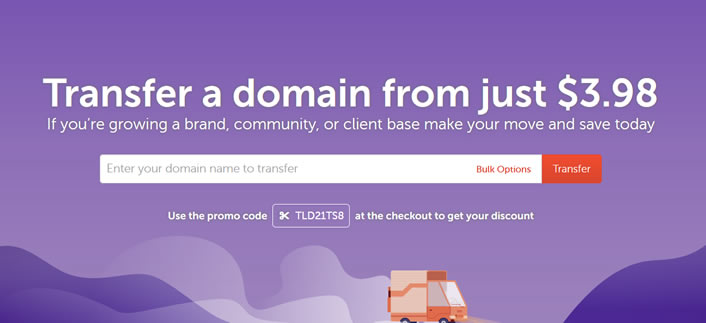
cyun29元/月,香港CN2 GIA云服务器低至起;香港多ip站群云服务器4核4G
cyun怎么样?cyun蓝米数据是一家(香港)藍米數據有限公司旗下品牌,蓝米云、蓝米主机等同属于该公司品牌。CYUN全系列云产品采用KVM架构,SSD磁盘阵列,优化线路,低延迟,高稳定。目前,cyun推出的香港云服务器性价比超高,香港cn2 gia云服务器,1核1G1M/系统盘+20G数据盘,低至29元/月起;香港多ip站群云服务器,16个ip/4核4G仅220元/月起,希望买香港站群服务器的站长...
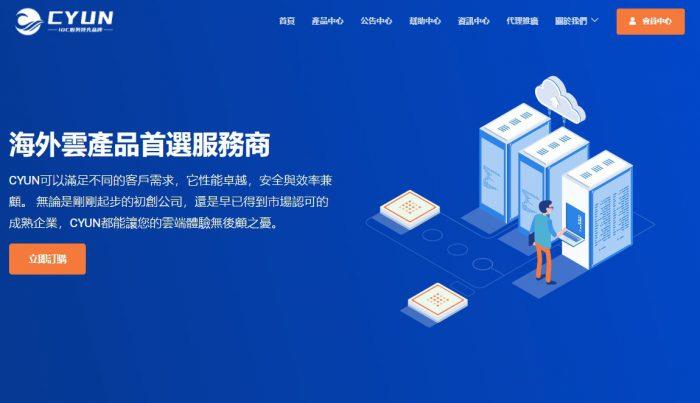
Dynadot多种后缀优惠域名优惠码 ,.COM域名注册$6.99
Dynadot 是一家非常靠谱的域名注册商家,老唐也从来不会掩饰对其的喜爱,目前我个人大部分域名都在 Dynadot,还有一小部分在 NameCheap 和腾讯云。本文分享一下 Dynadot 最新域名优惠码,包括 .COM,.NET 等主流后缀的优惠码,以及一些新顶级后缀的优惠。对于域名优惠,NameCheap 的新后缀促销比较多,而 Dynadot 则是对于主流后缀的促销比较多,所以可以各取所...
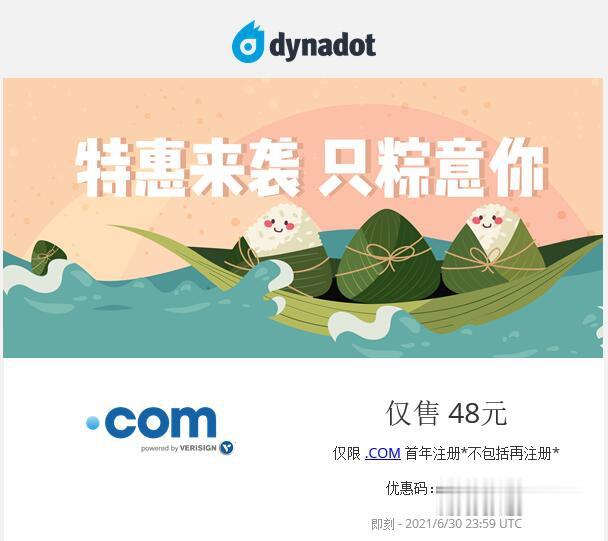
-
域名注册网注册域名上哪个网站最好域名代理域名代理能转到钱吗,如何赚钱啊?能够成为国外的域名代理商吗?com域名注册.com的域名注册需要什么证件和资料吗?查询ip怎么查询IP地址php虚拟空间虚拟空间怎么修改php.ini配置虚拟空间免费试用哪有免费试用的虚拟主机?网站空间商个人网站备案如何从空间商到备案国外网站空间怎么样把网站空间放到国外去?网站空间申请企业网站空间申请有哪些流程啊。、、。香港虚拟主机虚拟主机大陆的还是香港的好?